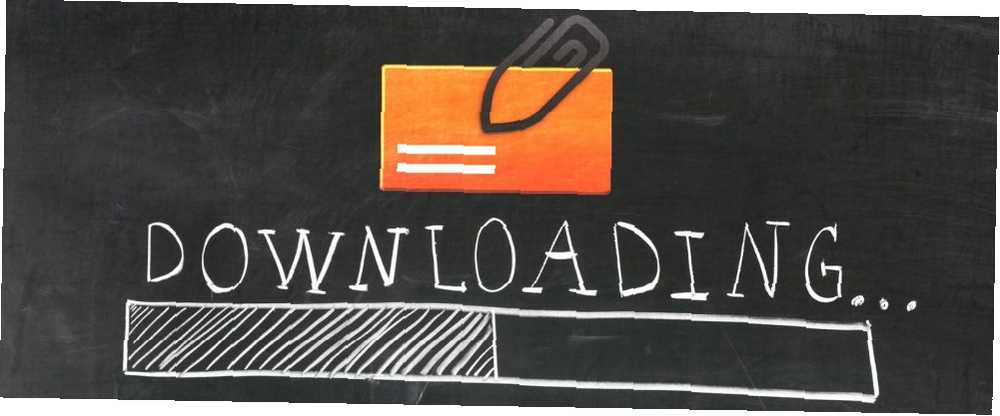
Edmund Richardson
0
2711
666
Sdílení souborů prostřednictvím e-mailu je velmi rychlé a snadné. Není však ideální používat váš e-mail jako trvalé úložiště souborů, zejména proto, že se tato data mohou ztratit nebo způsobit, že překročíte limity úložiště. Ukážeme vám, jak hromadně stáhnout všechny své e-mailové přílohy.
Můžeme shromáždit všechny vaše e-mailové přílohy ze služeb jako Gmail, Yahoo a Outlook Jak nastavit filtry e-mailů v Gmailu, Yahoo Mail a Outlook Jak nastavit filtry e-mailů v Gmailu, Yahoo Mail a Outlook Filtrování e-mailů je vaše nejlepší nástroj pro udržování vaší doručené pošty čistý a organizovaný. Zde je návod, jak nastavit a používat e-mailové filtry v Gmailu, Yahoo Mail a Outlook. , pak je bezpečně uložte do místního systému. V závislosti na poskytovateli e-mailu můžete použít celou řadu metod. Podívejte se na níže uvedené možnosti a podívejte se, co vám vyhovuje.
Pokud máte svůj vlastní způsob sdílení, dejte nám prosím vědět v komentářích níže.
Office Outlook
Pokud k přijímání e-mailů používáte Office verzi aplikace Outlook, můžete ke stažení příloh použít makro. To je docela jednoduché, takže nenabízí žádné pokročilé funkce, ale bude mít práci vykonanou efektivně.
Nejprve si stáhněte makro mAttachmentSaver z oficiální stránky Office a rozbalte ZIP. Otevřete aplikaci Outlook a stiskněte Alt + F11 spusťte editor VBA. lis Ctrl + M a přejděte do složky, kterou jste právě rozbalili. Vybrat mAttachmentSaver.bas a klikněte otevřeno. lis Ctrl + S uložte a zavřete Editor VBA.
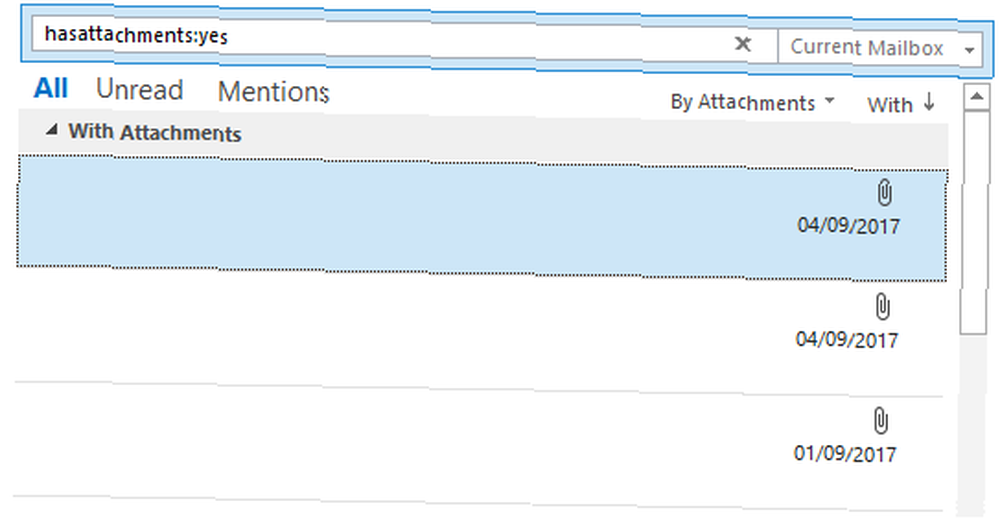
Vraťte se do složky Doručená pošta a hledejte příloh: ano omezit e-maily pouze na e-maily s přílohami. Aplikace Outlook je plná užitečných technik filtrování, jako je tento 6 osvědčených postupů pro aplikaci Outlook pro zvýšení vašeho pracovního postupu 6 osvědčených postupů pro aplikaci Outlook pro zvýšení vašeho pracovního postupu Pokud strávíte jakékoli velké množství času pomocí aplikace Outlook, měli byste prozkoumat svůj pracovní postup. Nechte svůj e-mail pracovat tak, abyste ušetřili čas na důležitější úkoly. .
Pokud chcete vybrat všechny e-maily, stiskněte Ctrl + A. Pokud chcete vybrat ty z rozsahu, podržte Posun jak kliknete na začátek a konec. Případně přidržte Ctrl při klepnutí vyberte jednotlivé e-maily.
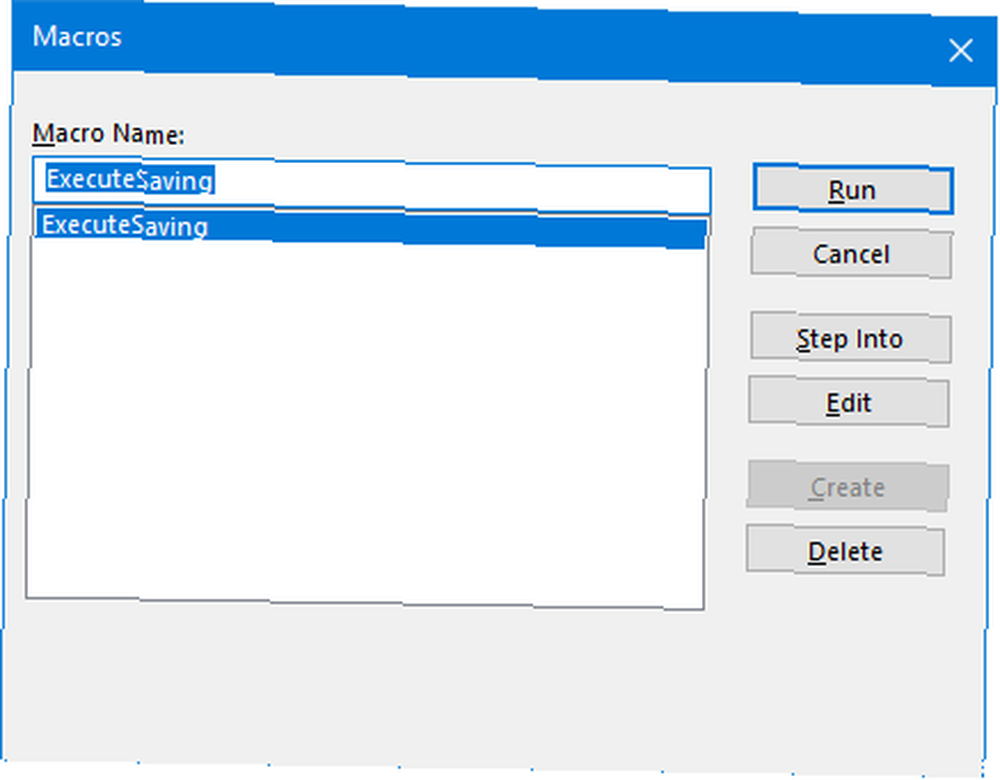
Až budete připraveni, stiskněte Alt + F8 otevřete okno maker. Vybrat ExecuteSaving a klikněte Běh. Nakonec vyberte složku, do které chcete exportovat, a klikněte na OK.
Gmail
Doplněk Uložit e-maily a přílohy pro Gmail exportuje vaše přílohy na Disk Google. To, co vyniká, je, že to automaticky udělá každou hodinu, což znamená, že se už nikdy nebudete muset starat o manuální provedení procesu znovu.
Přejděte na stránku doplňku a klikněte na ikonu Volný, uvolnit tlačítko. Otevře se list Google. Ke spuštění budete potřebovat vaše svolení, takže pokud s podmínkami souhlasíte, souhlaste s tím. Až budete hotovi, přejděte na Doplňky> Uložit e-maily a přílohy> Vytvořit nové pravidlo.
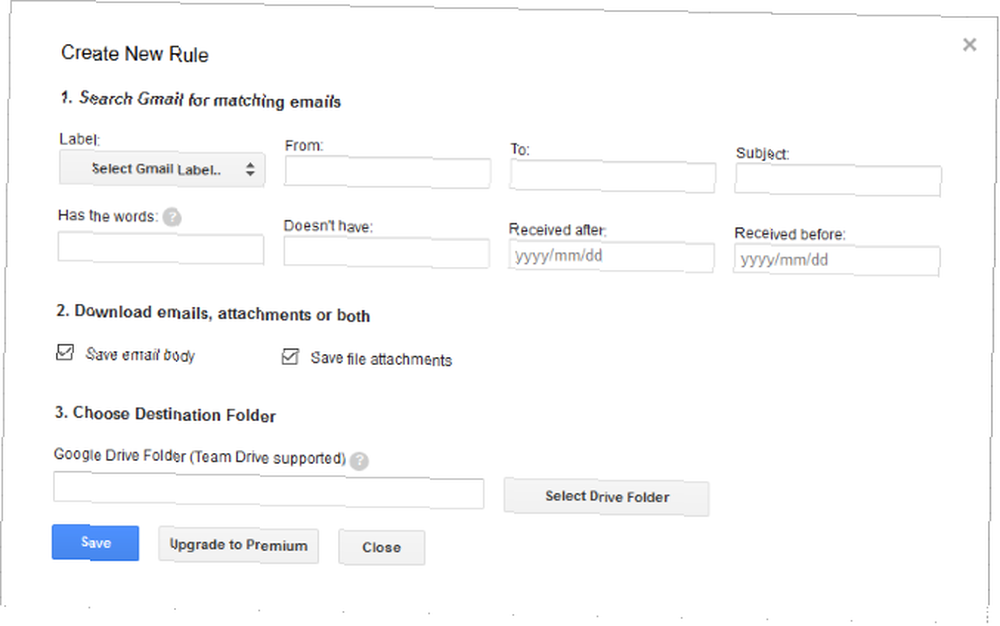
Zde můžete definovat konkrétní filtry, jako je odesílatel, předmět a datum přijetí. Pokud chcete pouze přílohy, použijte Označení rozbalovací nabídku vyberte svou doručenou poštu, zaškrtněte pouze Uložte přílohy, potom klikněte na Vyberte složku složky vyberte cílovou složku (pokud na disku nemáte složku, kterou si budete muset vybrat, budete ji muset vytvořit). Po dokončení klikněte na Uložit.
Klikněte na Spustit ručně> Spustit nechat to běžet okamžitě. List se naplní informacemi o tom, co se stahuje na váš Disk. Samozřejmě můžete vždy přejít do složky Disk a kliknout Stažení tam uložte lokální kopii souborů.
Downloader příloh
Mail Attachment Downloader je užitečný nástroj, protože funguje u různých poskytovatelů e-mailu. 6 Nejoblíbenější poskytovatelé e-mailu lepší než Gmail a Yahoo Mail 6 Nejoblíbenější poskytovatelé e-mailu lepší než Gmail a Yahoo Mail Každý zde uvedený poskytovatel e-mailu nabízí různé výhody a všechny tyto e-mailové služby jsou oblíbenou volbou. . Jedinou nevýhodou je, že existují některé funkce, které můžete získat pouze v placené verzi. To zahrnuje možnost použít více filtrů, transformovat data a podporu pro účty Exchange. Úplné srovnání najdete na licenční stránce programu.
Stáhněte si ZIP, rozbalte jej a spusťte v něm instalační program. Klikněte na Nastavení. Zde můžete Zvolte poštovní server, takže kdokoli poskytne váš e-mail, zadejte Účet a Heslo. Sledujte černý pruh dole, protože obsahuje důležité informace - například pro AOL musíte v nastavení e-mailu povolit POP.
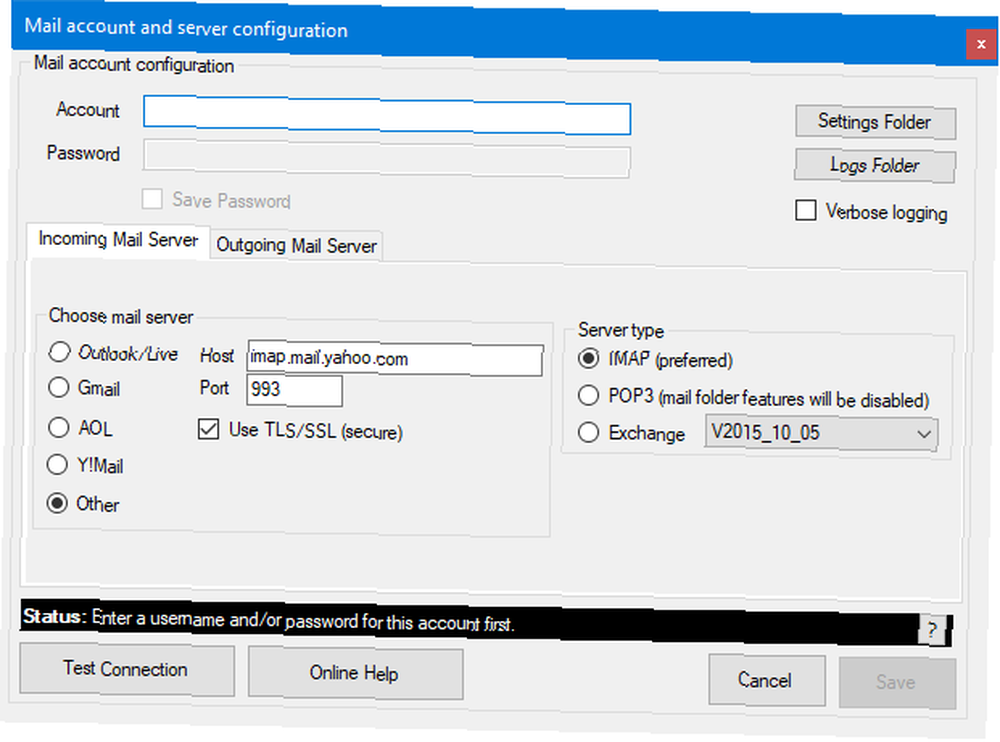
Až budete připraveni, klikněte na Vyzkoušejte připojení udělat jen to. Pokud to nefunguje, ujistěte se, že jste povolili POP / IMAP podle potřeby a zda je název vašeho účtu a heslo správné. Až budete v pořádku, klikněte Uložit.
Změň Uložit umístění pokud chcete, aby přílohy vycházely do jiné složky. Program si můžete přizpůsobit dále pomocí karet. Například na Složka / Soubory můžete omezit vyhledávání na vybrané složky Vyhledávání můžete definovat časové období a dále Filtry můžete určit věci, jako je odesílatel nebo předmět. Až budete připraveni, klikněte na Připojte se a stáhněte.
Přílohy zálohovány
Pokud chcete nástroj, který funguje pro většinu e-mailových služeb a má širokou škálu možností přizpůsobení a filtrování, doporučujeme stahovač příloh. Pokud však nic nepotřebujete a chcete-li používat program Office Outlook nebo Gmail, ostatní nástroje uvedené zde vám budou dobře sloužit..
Pokud hledáte více, podívejte se, jak se vyhnout problémům s přílohami Apple Mail. 4 Tipy, jak se vyhnout běžným problémům s přílohami Apple Mail 4 Tipy, jak se vyhnout běžným problémům s přílohami Apple Mail Přílohy e-mailů mohou narazit na nejrůznější problémy. Zde je důvod, proč k tomu dochází a jak se vyhnout problémům s připojením v Apple Mail. .
Úspěšně jste použili některou z uvedených metod? Máte vlastní způsob sdílení?
Obrázek Kredit: Makaule / Depositphotos











